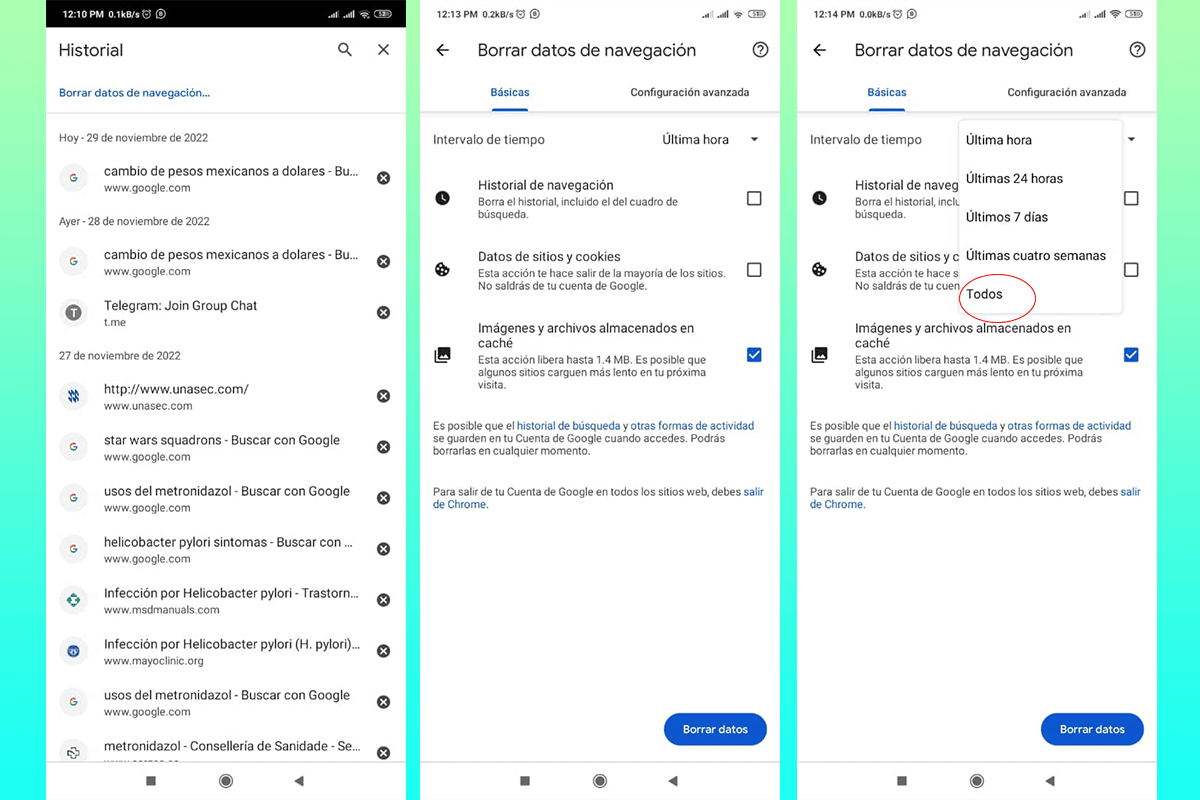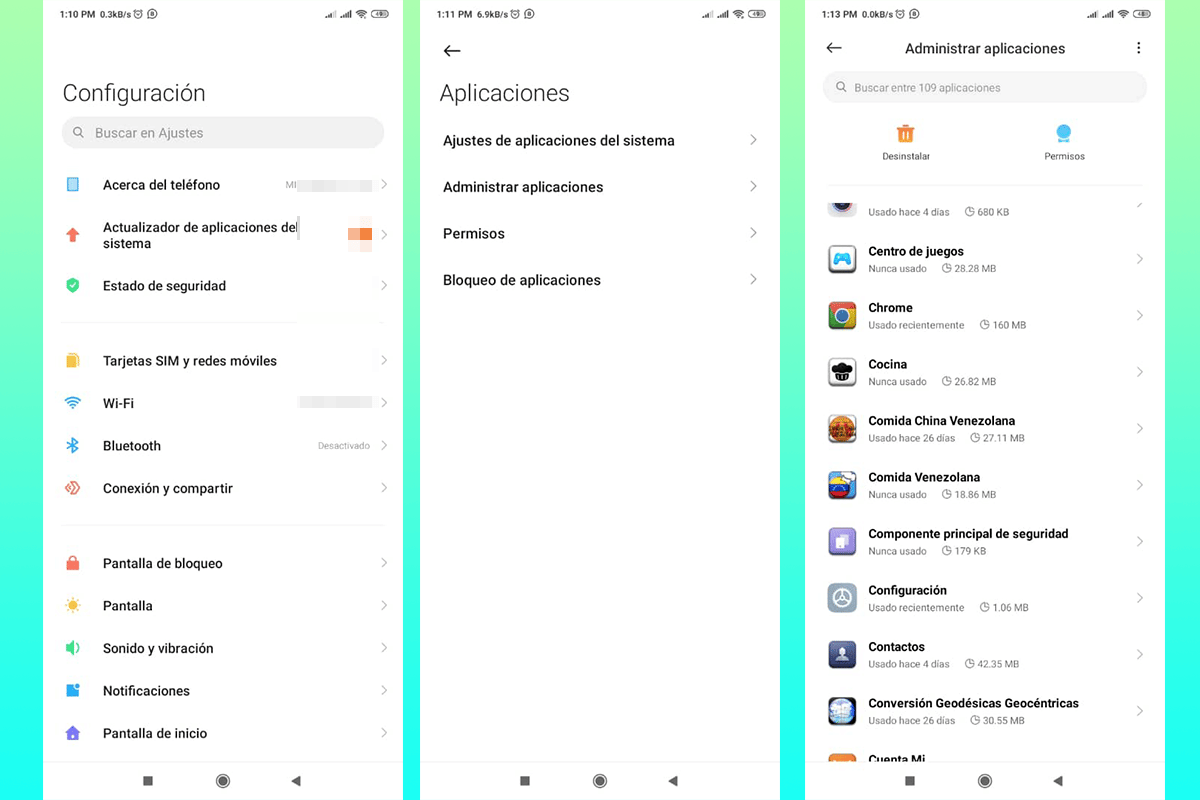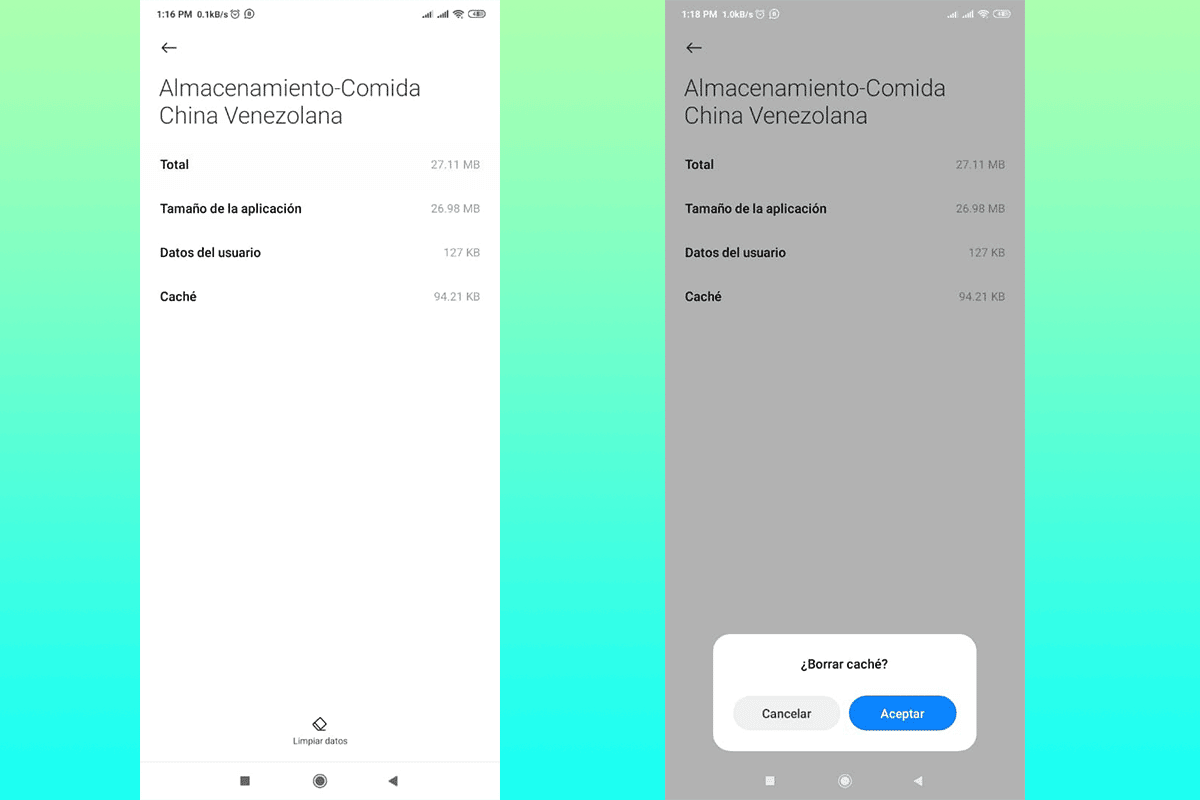Очистите мобильный кеш, чтобы освободить место Это одна из самых простых техник, которая способствует скорости вашей команды. В этой статье мы расскажем вам, как это сделать за несколько шагов.
Очистка кеша не только освобождает место, и поверьте нам, что это много, но и поможет вам оптимизировать ваш компьютер превосходным образом, максимально используя его функции в любое время.
Способы очистить мобильный кеш, чтобы освободить место

В этом разделе мы расскажем вам как отлично почистить веб-браузер и кеш приложений в несколько простых и быстрых шагов. Хотя есть приложения, которые выполняют очистку, мы считаем, что не всегда нужно полагаться на них.
Очистить кеш веб-браузера
Дальнейшие действия аналогичны для различных браузеров, которые вы используете на своем мобильном устройстве, но на этот раз мы выполним пример с помощью Google Chrome. Восток Браузер по умолчанию на устройствах Android а также широко используется на устройствах с iOS.
Это методология, которой нужно следовать, чтобы очистить мобильный кеш, чтобы освободить место, в конкретном случае, в вашем веб-браузере Chrome:
- Откройте приложение Chrome, как обычно, на мобильном устройстве.
- Найдите кнопку с тремя вертикально выровненными точками в правом верхнем углу экрана.
- В меню параметров мы должны нажать на «запись», который приведет нас к новому окну.
- Здесь вы найдете все последние совершенные визиты, но нас будет интересовать первый вариант»,Очистить данные просмотра», куда надо мягко нажимать.
- Появится новое окно, в котором мы можем выбрать, какие элементы мы хотим удалить с нашего мобильного телефона. Вариант удаления кэша — последний.
- Важно, чтобы в правом верхнем углу вы выбрали опцию «все», что позволит полностью удалить кеш за максимальное время работы браузера.
- Нажмите на кнопку "Удалить данные», расположенный в правом нижнем углу, и появится всплывающее окно, указывающее, что мы должны подтвердить, что мы делаем. Нажмите на "удалять” и через несколько секунд работа выполнена.
Если вы внимательно посмотрите, в опции очистки кеша, которая у нас была активна, появится пространство, которое будет освобождено, что дает вам четкое представление о том, сколько памяти потребляет браузер. Мы рекомендуем повторять этот процесс раз в две недели или раз в месяц..
Процесс, выполненный до не удалит вашу историю поиска или сохраненные файлы cookie, только объем памяти, потребляемый кешем.
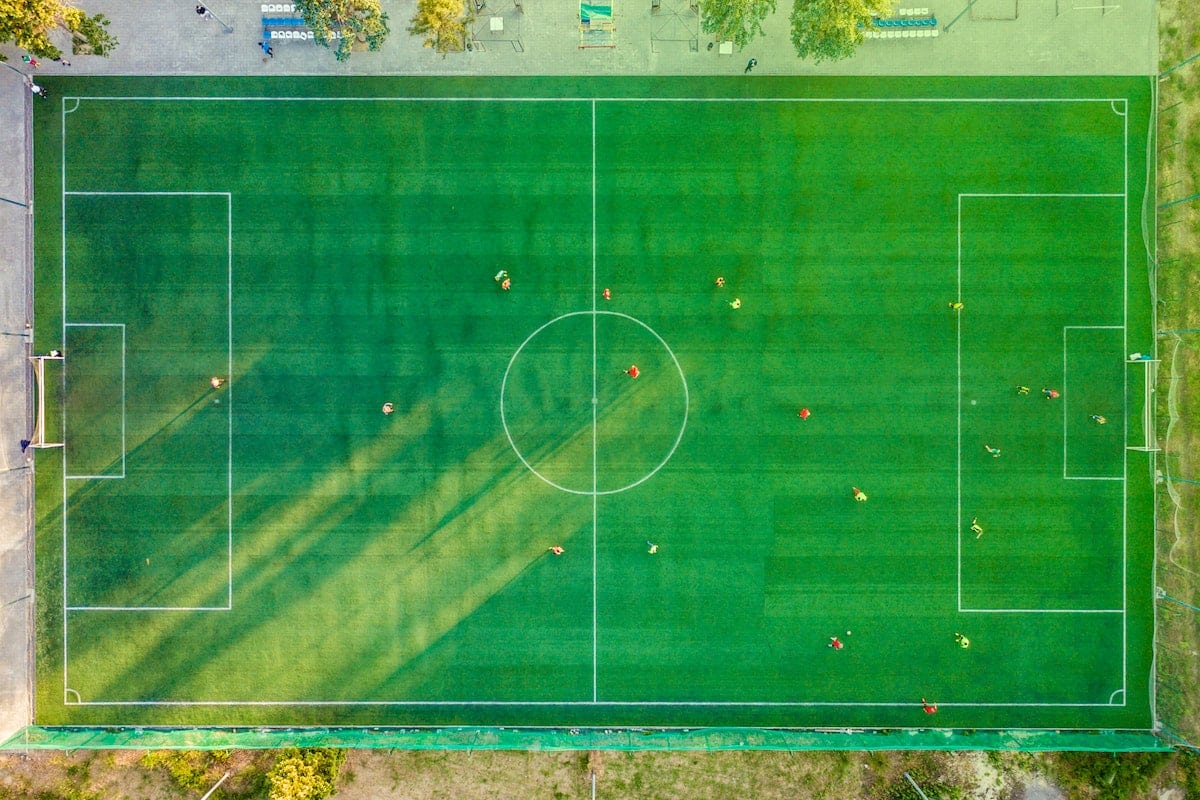
Очистить кеш мобильных приложений
В этой возможности мы увидим как удалить кеш наших мобильных приложений. В зависимости от того, как он используется, он может занимать много места для хранения. Крайне важно, чтобы вы время от времени выполняли эту процедуру, чтобы обеспечить не только память вашего компьютера, но и его эффективную работу.
Выполнение процедуры без каких-либо дополнительных приложений может быть несколько утомительным, поскольку мы должны выполнять ее вручную, приложение за приложением. Шаги, которые мы должны выполнить, чтобы очистить мобильный кеш, чтобы освободить место для приложений, следующие:
- Перейдите к опции "конфигурация», в ней вы управляете всеми элементами мобильного.
- Найдите вариант "приложений»И щелкните по нему.
- На новом экране нажмите «Управление приложениями».
- Здесь через несколько секунд появятся все сторонние приложения, которые вы установили на свое мобильное устройство. Здесь вы должны выбрать первое приложение, для которого вы будете очищать кэш.
- После того, как вы вошли в приложение, вы должны нажать на «хранение” и он будет отображать новую информацию об использовании памяти на вашем компьютере.
- В нижней части экрана вы найдете кнопку под названием «Limpiar данные», там мы должны нажать.
- Появится всплывающее окно, чтобы вы могли подтвердить, какой тип данных вы хотите удалить, в нашем случае нас интересует «Очистить кэш». Впоследствии он попросит нас подтвердить информацию. Мы нажимаем на «Принять” и через несколько секунд кеш будет удален.
Мы поймем, что процесс завершился, когда мы увидим параметр кэширования на 0 B. Мы должны повторить этот процесс во всех приложениях, которые, по нашему мнению, потребляют много места для хранения.
Для чего используется кеш?

Кэш, или известный просто как кеш, представляет собой система, позволяющая сохранять определенные элементы, уже использованные ранее. Это позволяет браузерам и приложениям загружаться быстрее.
тайник состоит из временных файлов, такие как сценарии, изображения, эскизы, фрагменты видео или даже анимация. Эти элементы, хотя и позволяют максимально загрузить приложения, занимают место в мобильном хранилище.
Некоторые приложения контролируют кеш и постоянно очищают его, например Spotify, это с намерение не занимать место для хранения исключительно своими временными файлами, однако некоторые, такие как Facebook, YouTube, Instagram или Twitter, требуют ручной очистки.
Есть приложения, которые помогают исключительно чистить кэш некоторых приложений. Тем не менее, вообще рекомендуется очистить кеш сохранить на мобильном телефоне достаточно свободного места для хранения и оптимизировать работу устройства.